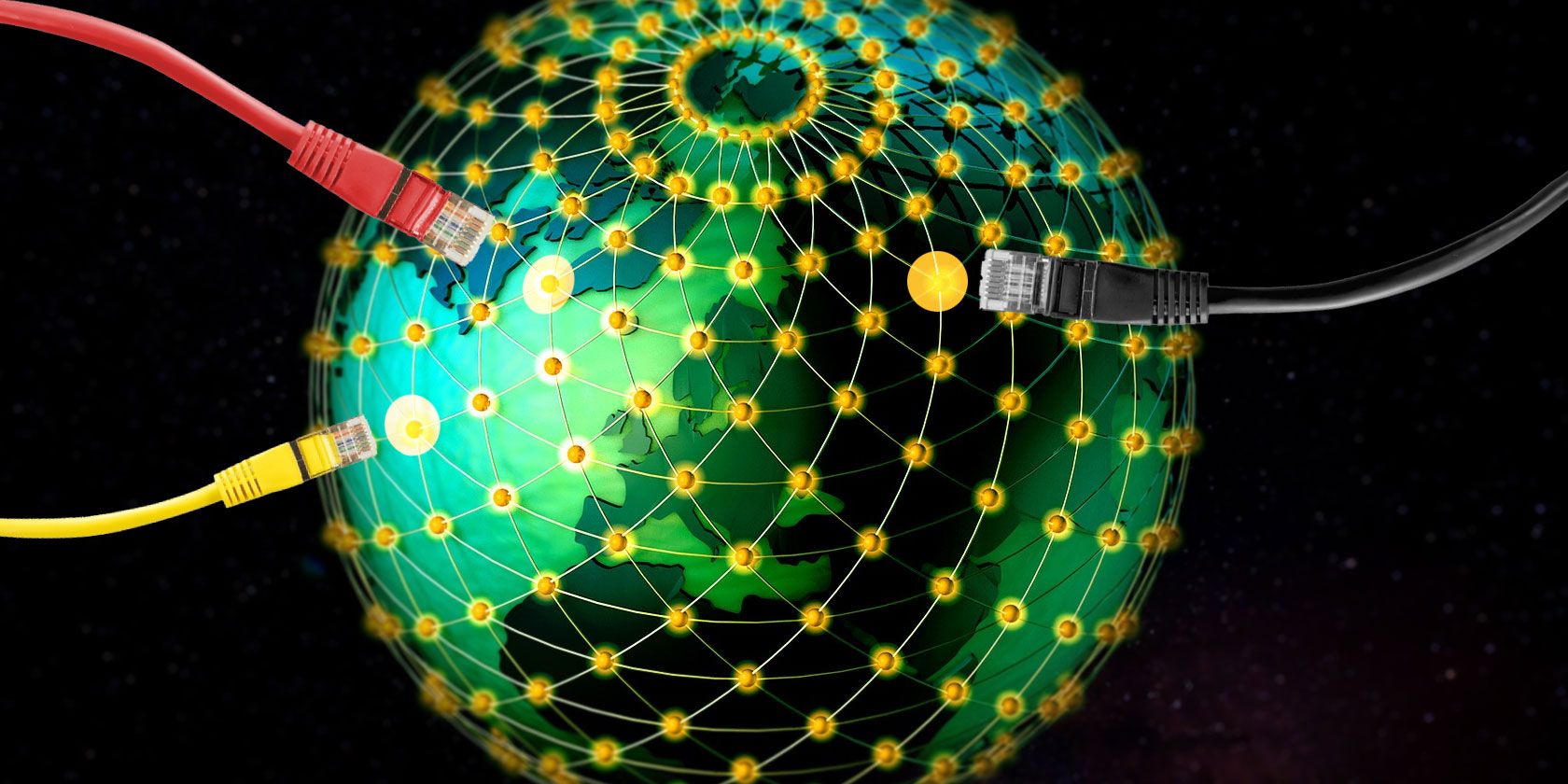如何更改DNS设置以提高速度
在过去的二十年中,技术的发展极大地提高了互联网速度。 宽带和光纤连接创造了闪电般的网络,即使是高清媒体也可以在几秒钟内加载。
这并不是说没有改进的余地。 更改 DNS 设置通常被认为是优化互联网速度的最简单方法之一。 那么,让我们来看看 DNS 的工作原理以及如何更改DNS设置以提高速度。
推荐:如何修复Windows Steam下载速度慢的问题
什么是 DNS?
当您在浏览器中输入网站的 URL 时,需要将其转换为该网站的 IP 地址以发送和接收数据。 域名系统 (DNS) 是电话簿的数字等价物,为给定名称 (URL) 提供一个数字 (IP 地址)。
例如,如果您在浏览器中输入 www.makeuseof.com,DNS 服务器会将其转换为 IP 地址——在本例中为 54.157.137.27。 目前有超过十亿个网站在线,维护这么大的列表是不切实际的。 因此,您的 DNS 服务器会为一系列网站存储缓存。
如果您尝试访问尚未缓存的站点,则您的 DNS 服务器将从另一台服务器请求该条目。 您的默认 DNS 服务器可能由您的 ISP 提供,并且不能保证是性能最佳的服务器。
您的位置如何影响 DNS 速度?
支持互联网的基础设施是一系列连接全球服务器的铜缆和光缆。 数据以电磁波的形式通过这些电缆传输,速度限制为光速。 虽然我们无法做任何事情来提高速度,但我们可以减少这些波必须传播的距离。
如果 DNS 服务器离您很远,那么您的浏览速度将会受到影响。 然而,互联网的现实比简单的距离计算要复杂得多。 Google 公共 DNS 是最受欢迎的 DNS 服务器替代方案之一,它使用两个 IP 地址(8.8.8.8 和 8.8.4.4)。
这些被称为任播地址,世界各地的多个服务器响应来自这些地址的请求。 响应请求的服务器全天变化,具体取决于网络状况和流量。 尽管从全球服务器返回您的查询,但它始终被评为最快的 DNS 服务器之一。
他们通过与内容交付网络 (CDN) 合作将位置数据附加到 DNS 请求来实现这一目标。 在大多数情况下,如果您要使用加拿大 DNS 服务器,那么 CDN 会假定您在加拿大。
这会影响加载速度,并且您看到的内容将针对加拿大观众进行优化。 CDN 已经成为互联网运营的必要条件,它们是您能否真正打破互联网的关键组成部分。
Google 和 OpenDNS 将您的 IP 地址附加到 DNS 请求。 这意味着数据是从您本地的服务器加载的,从而提高了您的整体互联网速度。
更改 DNS 会提高速度吗?
使用 Google 地图计划旅行时,您会看到几种不同的旅行选择。 一些路线将花费更少的时间,即使它们覆盖更远的距离。 这可能是由于许多因素造成的,例如交通、交通变化和平均速度。
在选择 DNS 服务器以提高您的互联网速度时,您将面临一系列类似的因素。 选择最有利的路径称为路径优化。 某些 DNS 服务器(例如 ISP 提供的那些)会遇到大量流量,尤其是在高峰时段。
某些服务器的记录已过时或路由您的数据效率低下。 服务器和连接之间复杂的相互作用使路由优化成为提高互联网速度不可或缺的一部分。 您的 ISP 的 DNS 服务器可能位于附近。 但是,他们一刀切的方法不太可能为您提供最佳性能。
这就是像 Google 的 Namebench 这样的工具派上用场的地方。 它提供免费的速度测试,帮助您找到最快的 DNS 以优化您的互联网速度。 Namebench 分析您的连接并推荐明确为您量身定制的最佳 DNS 服务器。
Namebench 不是您唯一的选择。 还有其他方法可以找到最快的 DNS 来优化您的互联网速度。 此外,DNS 不仅仅决定速度。 您可以选择特定的 DNS 提供商来提高您的在线安全性。
如何更改 DNS 设置
虽然您的 ISP 可能有自己的 DNS 服务器,但它可能不是最快的可用选项。 那么如何更改DNS设置以提高速度,相反,您需要更改操作系统的 DNS 设置。 有三个领先的替代 DNS 提供商; 谷歌 DNS、OpenDNS 和 Cloudflare DNS。 我们比较了 Google DNS 和 Cloudflare DNS,看看哪个提供商提供了最快的结果,但是从默认 DNS 切换到这些替代提供商中的任何一个,您都会体验到速度和安全性的提升。
如何在 Windows 10 和 Windows 11 上更改 DNS 设置
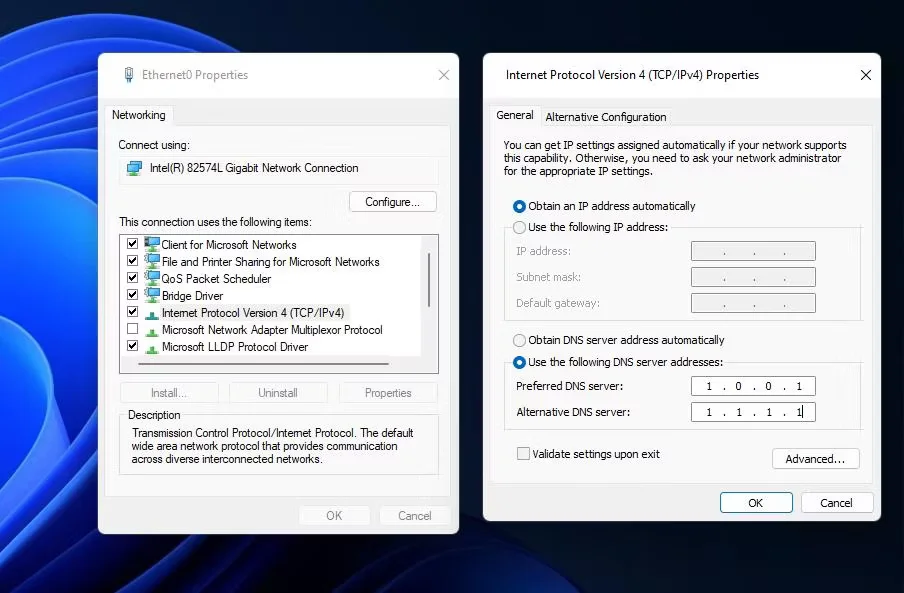
要在 Windows 10 上更改 DNS:
- 按 Win + X 打开高级用户菜单并选择 Network Connections 网络连接.
- 在下面 Advanced network settings 高级网络设置, 选择 Change adapter options 更改适配器选项.
- 在显示可用网络设备的新窗口中,右键单击您的联网设备并选择 Properties 属性.
要在 Windows 11 上更改 DNS:
- 按 Win + X 打开高级用户菜单并选择 Network Connections 网络连接.
- 选择 Advanced network settings 高级网络设置 > More network adapter options更多网络适配器选项。
- 在显示可用网络设备的新窗口中,右键单击您的联网设备并选择 Properties 属性.
从那里开始,更改 DNS 设置的过程对于 Windows 10 和 Windows 11 是相同的。
突出显示标题为的选项Internet Protocol Version 4 (TCP/IPv4) Internet 协议版本 4 (TCP/IPv4) 并点击 Properties 属性. 导航到 使用以下 DNS 服务器地址 选项。
在此区域中,输入以下 IP 地址,具体取决于您要使用的 DNS 提供商:
- 谷歌 DNS:8.8.8.8、8.8.4.4
- Cloudflare IPv4:1.1.1.1、1.0.0.1
- 开放DNS:208.67。 222.222、208.67。 220.220
输入后,单击“确定”以保存这些设置。 您将返回到“属性”菜单。 从这里选择 Internet 协议版本 6 (TCP/IPv6) 并点击 特性. 您现在可以对 IPv6 DNS 服务器重复该过程。
- 谷歌 DNS:2001:4860:4860::8888、2001:4860:4860::8844
- Cloudflare IPv6:2606:4700:4700::1111、2606:4700:4700::1001
- 开放式 DNS:2620:119:35::35、2620:119:53::53
点击 ok好的 保存您的 IPv6 DNS 设置。 然后您可以关闭所有设置窗口并返回到您的常规互联网浏览。 单击以确认这些设置后,您将开始使用新的 DNS 服务器。
如何在 macOS 上更改DNS设置
在 macOS 设备上更改 DNS:
- 打开 System Preferences 系统偏好.
- 从那里,单击 Network 网络 > Advanced 先进的.
- 在此页面上,导航到 DNS tab DNS 选项卡.
- 与 Windows 不同,您可以使用窗口左下方的 + 和 – 按钮轻松添加和删除 DNS 服务器。 一旦你点击了 + 图标,您可以输入所需提供商的 IP 地址。
如何更改 iPhone 上的 DNS 设置
如果您想更改 iPhone 上的 DNS 设置:
- 首先前往 Settings 设置 > Wi-Fi 无线上网.
- 点击’i‘ 连接网络旁边的图标。 这将打开您要调整的网络的设置页面。 滚动页面直到到达 DNS 标头。
- 点击 Configure DNS 配置 DNS 选项。 默认情况下,这将设置为自动。 选择 Manual 手动的 启用更多选项。 添加服务器字段将出现在 DNS 服务器下。
- 点击按钮并输入所需提供商的 IP 地址。
- 完成后,点击 Save 在屏幕的右上角。
如何在 Android 上更改 DNS 设置
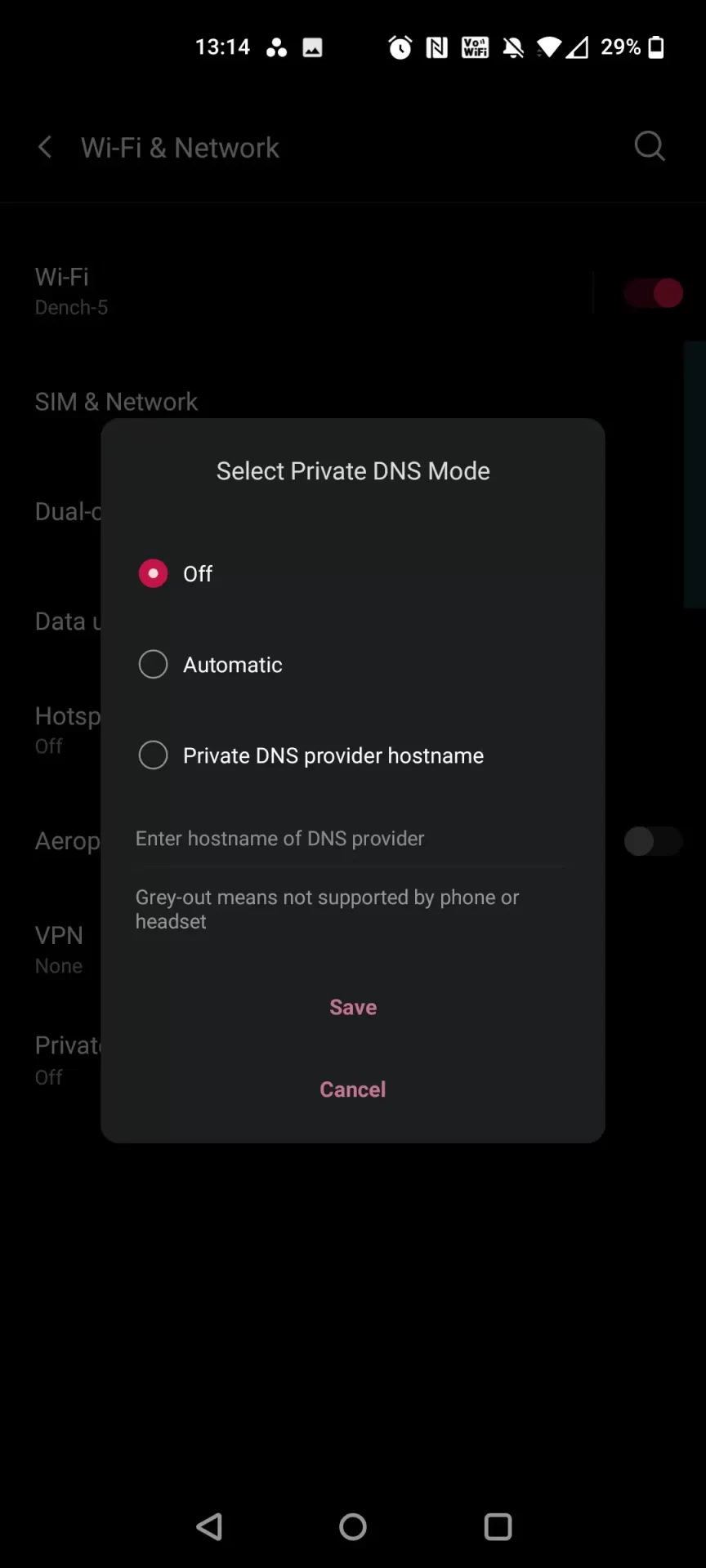
在 Android 上更改 DNS 的步骤因您的设备而异。 但是,对于现有的 Android 9.0 及更高版本:
- 打开 Settings 设置 > Network and Internet网络和互联网.
- 点击箭头以展开高级设置。 默认情况下,私有 DNS 字段将设置为自动。 选择该选项将打开一个输入窗口。
- 轻敲 Private DNS provider hostname 私有 DNS 提供商主机名. 在这里,您需要使用 DNS 服务器的主机名,而不是 IP 地址,如下所示。
- 谷歌 DNS:dns.google.com
- Cloudflare:1dot1dot1dot1.cloudflare-dns.com
对 DNS 速度的需求
以上是INFOXIAO为你介绍的如何更改DNS设置以提高速度的全部内容,虽然没有提高互联网速度的灵丹妙药,但您可以进行许多较小的调整和改进。 这些改进共同提高了您的整体互联网速度。选择的 DNS 服务器将在此过程中发挥重要作用。 不管出于好意,有时还是会发生错误。 幸运的是,它们相当容易解决。